地图属性面板中的范围选项中,提供了地图显示范围相关的参数,包括比例尺、显示范围、中心点、视图范围、地图范围等。
当前比例尺
用来显示和设置当前地图窗口中地图所用的比例尺。随着地图的缩放,当前比例尺的数值会不断地发生变化。
可以直接在当前比例尺右侧的文本框中输入要显示的比例尺数值。
固定比例尺
勾选固定比例尺复选框后,在进行地图缩放时,将在指定的固定比例尺之间进行切换。
通过右侧的自定义...按钮打开自定义比例尺列表对话框,可对固定比例尺进行管理。详情请参考自定义比例尺。
裁剪显示范围
在地图窗口中仅显示指定范围的内容。
勾选裁剪显示范围复选框后,可在右侧的下拉菜单中选择一种裁剪方式。提供选择对象、绘制矩形、圆形、扇形和多边形 5种方式,其中,选择对象可以在当前地图窗口中选择一个或多个面对象作为裁剪显示范围。
若地图投影坐标系发生改变,需要重新设置裁剪区域。
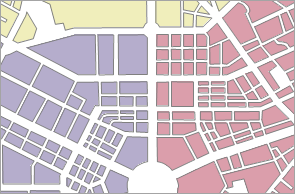 |
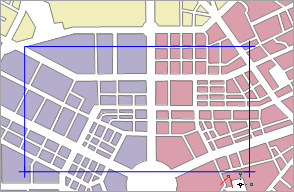 |
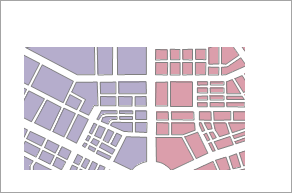 |
| 原地图 | 绘制矩形确定裁剪范围 | 裁剪后的地图 |
锁定最大显示范围
指通过选择对象、绘制矩形、绘制圆形、绘制扇形、绘制多边形或设为地图范围来指定最大显示的地图区域,该区域将铺满地图窗口,区域外的地图内容将不可见。设定后,在缩小地图比例尺时,不能小于最大显示范围的比例尺。
与裁剪显示范围不同,启用裁剪显示范围后,地图可以自由缩放或平移,不受设置的范围控制。而启用锁定最大显示范围后,各种地图浏览操作均不会使显示内容超出指定范围的内容。
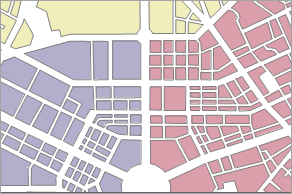 |
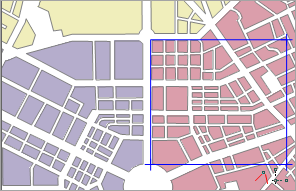 |
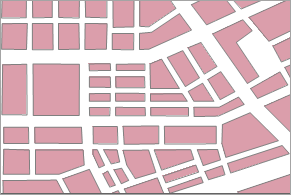 |
| 原地图 | 绘制矩形锁定范围 | 锁定范围后的地图显示 |
自定义全幅范围
自定义全幅范围后,在地图窗口中浏览地图时,若在右键菜单中使用全幅显示,则将以自定义的全幅范围进行显示。
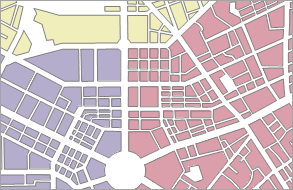 |
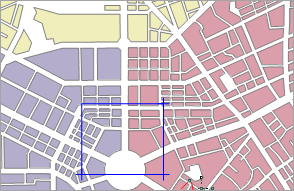 |
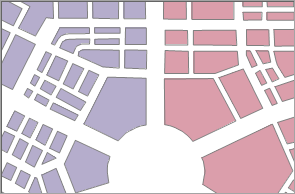 |
| 原地图的全幅显示 | 自定义全幅范围 | 自定义全幅范围后的全幅显示 |
中心点位置
以X、Y坐标值显示或设置当前地图窗口的中心点坐标值。您可直接在文本输入框中重新输入坐标值,确定新的地图窗口中心点。
当前视图范围
用来设置当前地图窗口的显示范围。缩放地图后,此范围将实时更新。
提供整幅地图、自定义范围、粘贴三种设置方式,具体说明如下:
- 整幅地图:单击选中整幅地图单选框,即可将当前地图中的所有图层范围的并集设置为显示范围。
- 自定义范围:提供了选择对象和绘制矩形两种方式。
- 选中对象:指在当前地图窗口中通过鼠标框选或点选方式,选中一个或多个对象,将选中对象范围设置为显示范围。
- 绘制矩形:指在当前地图窗口中,通过单击鼠标绘制一个矩形,以确定显示范围。
- 粘贴:在其他支持复制范围的地方复制坐标系信息后,点击粘贴按钮,即可将复制的坐标系信息作为显示范围。
地图范围
显示了当前地图的空间范围信息,各个数据集的最小外接矩形范围。当地图中数据集增加或减少时,空间范围也可能会相应发生变化。
相关主题



